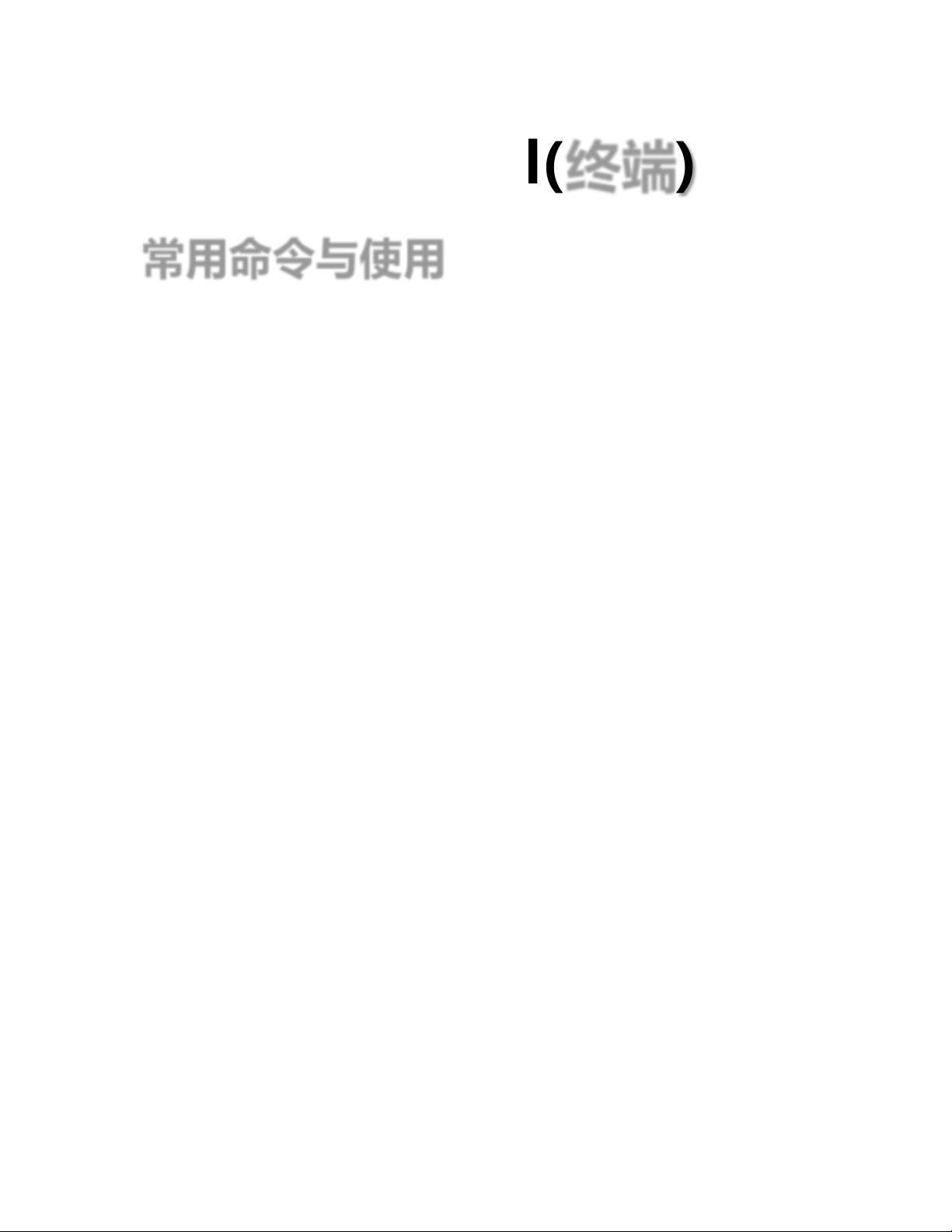Mac终端命令入门指南:安装与基础操作
终端命令帮助手册
在Mac操作系统中,终端或Terminal是一个强大的命令行工具,它基于Unix/Linux的文件系统,提供了直接与系统底层交互的能力。本文档旨在为初学者和有一定经验的Mac用户介绍一些基础的终端命令和使用方法,特别关注于与Mac特定操作相关的命令,如安装kext(设备驱动)、修改plist(Property List)文件以及解决可能遇到的问题。
首先,Mac OS X的文件系统结构不同于Windows,不再依赖盘符概念,而是以根目录"/"为中心。例如,外部设备如移动硬盘会被挂载在/Volumes路径下,可以通过ls "/Volumes/XX"命令查看其内容。核心组件如Mach_kernel通常位于"/System/Library/Extensions",用户的个人文件则存储在"/User/用户名"下,桌面位于"/User/用户名/Desktop"。
要进入命令行操作模式,可以在Finder中打开实用程序,找到终端应用。若遇到无法启动图形界面的情况,可以在启动时按F8选择安全模式,通过"-s"参数启动,并输入"mount -uw /"来修复系统。为了保护系统不受误操作影响,需要使用"sudo -s"获取root权限,输入密码时应确认密码输入后无任何提示。
清理系统是常见的终端操作,可以使用"sudo periodic daily"命令进行每日清理,替换为"weekly"执行每周清理,"monthly"执行每月清理。这些命令可以帮助维护系统的稳定性。
此外,文档还提到了一些其他常用的终端命令,包括但不限于:
1. 安装kext:用于安装第三方硬件驱动或扩展程序,这对于兼容性和功能扩展至关重要。
2. 修改plist文件:plist文件存储着许多系统设置和偏好,通过编辑它们可以调整系统行为或软件配置。
3. 文件管理:如"ls"列出目录内容,"cd"改变工作目录,"rm"删除文件等,这些都是基本的文件操作命令。
4. 备份和恢复:对于重要的数据,可以通过命令行创建和管理备份,以备不时之需。
5. 系统诊断和修复:如检查系统日志,使用"fsck"检查文件系统错误,或者使用"csrutil disable"暂时关闭系统完整性保护等。
掌握这些终端命令,不仅能够提高Mac用户的效率,还能深入理解系统的运行机制。然而,由于篇幅原因,文档并未详尽列举所有命令及其用法,更多高级和专业级的命令需要用户根据具体需求进一步探索和学习。随着经验的增长,终端命令行将成为每位Mac用户不可或缺的工具。
点击了解资源详情
点击了解资源详情
点击了解资源详情
2011-12-15 上传
2024-01-09 上传
2013-09-12 上传
2013-05-20 上传
2015-08-11 上传
2010-01-24 上传
shu09721060
- 粉丝: 0
- 资源: 10
最新资源
- Angular实现MarcHayek简历展示应用教程
- Crossbow Spot最新更新 - 获取Chrome扩展新闻
- 量子管道网络优化与Python实现
- Debian系统中APT缓存维护工具的使用方法与实践
- Python模块AccessControl的Windows64位安装文件介绍
- 掌握最新*** Fisher资讯,使用Google Chrome扩展
- Ember应用程序开发流程与环境配置指南
- EZPCOpenSDK_v5.1.2_build***版本更新详情
- Postcode-Finder:利用JavaScript和Google Geocode API实现
- AWS商业交易监控器:航线行为分析与营销策略制定
- AccessControl-4.0b6压缩包详细使用教程
- Python编程实践与技巧汇总
- 使用Sikuli和Python打造颜色求解器项目
- .Net基础视频教程:掌握GDI绘图技术
- 深入理解数据结构与JavaScript实践项目
- 双子座在线裁判系统:提高编程竞赛效率